手机wps怎么上传到云文档 WPS手机上传文档至云文档步骤
日期: 来源:龙城安卓网
在现代社会人们对于文档的管理和保存变得越来越重要,而随着智能手机的普及,许多人选择使用手机来处理和管理文档。WPS手机应用作为一款功能强大的办公软件,为用户提供了便捷的文档编辑和管理工具。在使用WPS手机应用时,用户可以轻松将文档上传至云文档,实现文档的跨设备同步和备份。下面将介绍WPS手机上传文档至云文档的具体步骤。
WPS手机上传文档至云文档步骤
具体步骤:
1.首先,打开一个的WPS手机的界面中。点击一个文档中 更多 选项
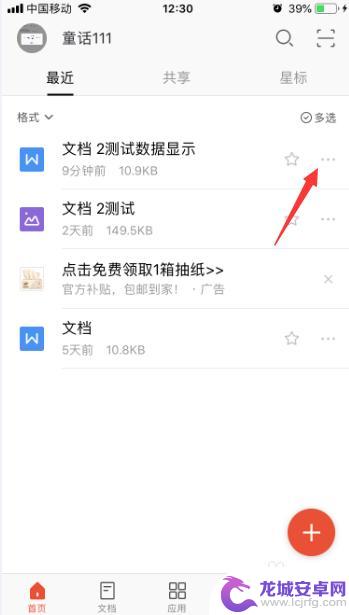
2.点击了更多选项之后,弹出了下拉菜单选中为 上传至云文档 选项
3.进入到了云文档界面中,点击 我的文档 选项,点击 移动 选项
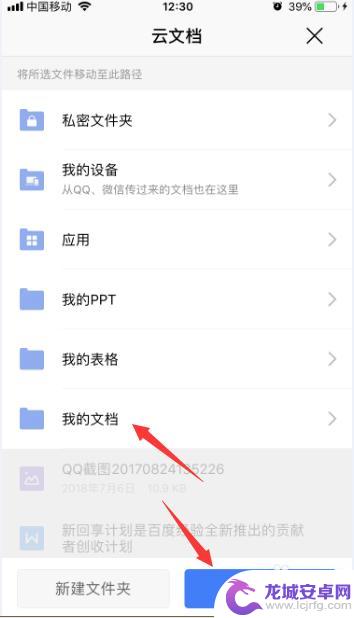
4.进入到了的我的文档界面中,点击 移动 选项
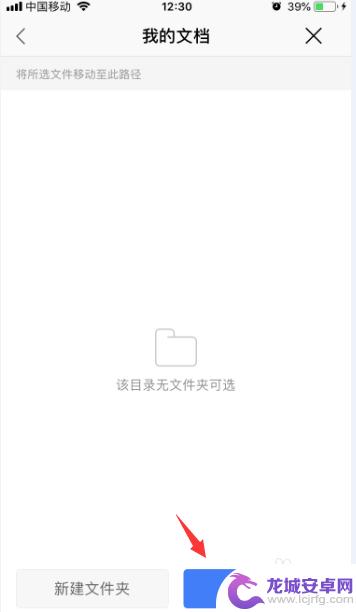
5.文档移动完成之后,点击 文档 选项
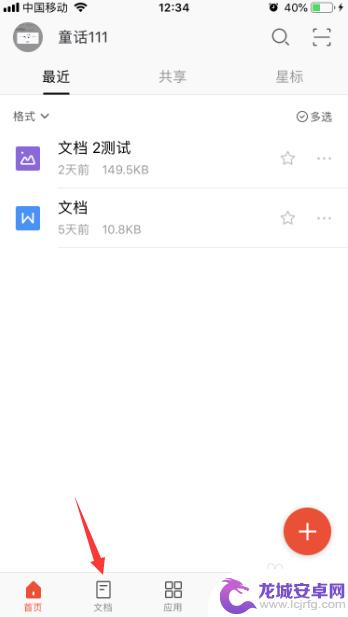
6.进入到了云文档界面中,点击 我的文档 选项
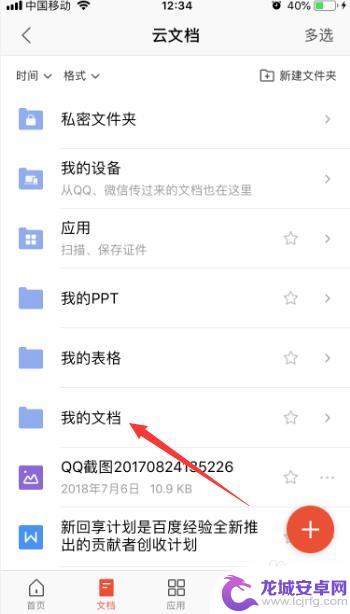
7.可以看到是把文档移动到了云文档的文件夹上了。
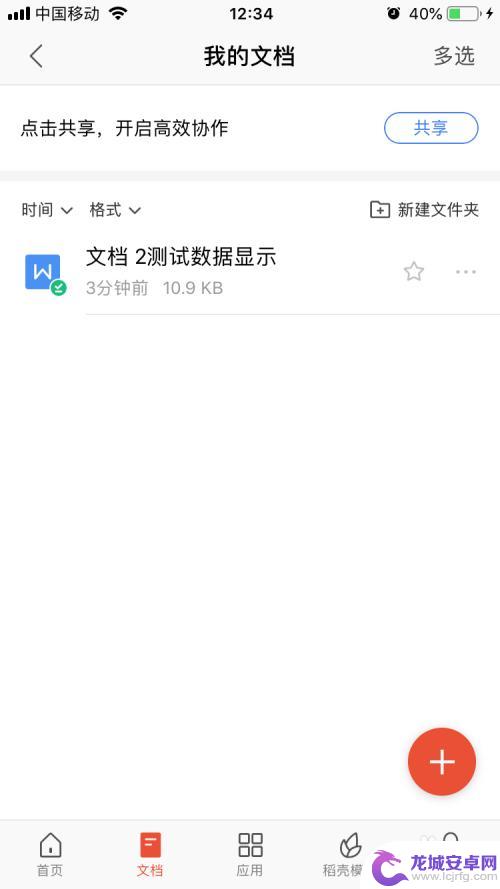
以上就是手机WPS如何将文件上传到云文档的全部内容,如果您遇到了这种情况,您可以按照以上方法解决,希望这对大家有所帮助。












